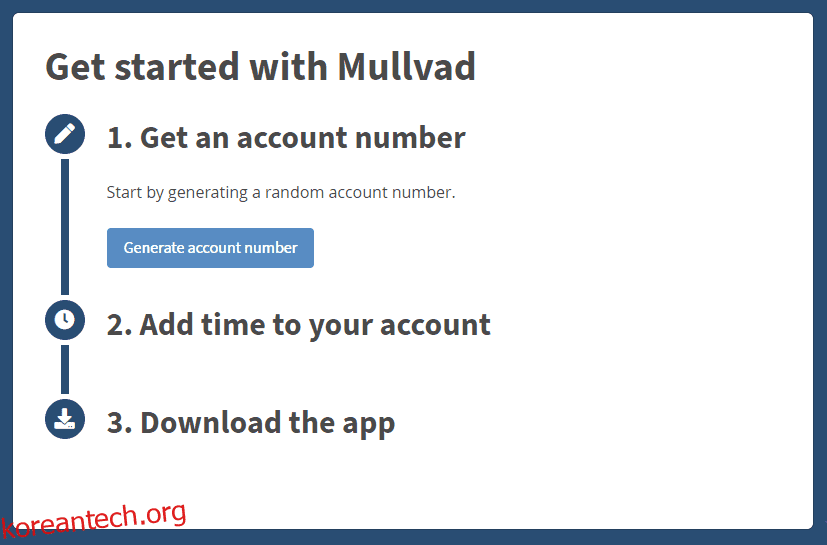Mullvad VPN을 사용하는 데 이메일이 필요하지 않습니다. 하지만 더 사용해야 할 이유가 있는지 알아봅시다.
Mullvad VPN에 대해 들어본 적이 없을 수도 있습니다. 그들은 제휴 프로그램이 없기 때문에 꽤 일반적입니다. 간단히 말해서, 누군가가 그들에게 고객을 보낸다면 그들은 비용을 지불하지 않습니다.
이 사실만으로도 다른 많은 최고의 VPN 제공 업체보다 신뢰성이 높아집니다.
그러나 이 기사는 광범위한 실습 테스트를 통해 표면 아래 깊숙이 긁을 것입니다. 결국, 당신은 그것을 스스로 평가하고 올바른 결정을 내릴 준비가 될 것입니다.
의 시작하자.
목차
멀바드 VPN
2009년에 시작하여, 물바드 VPN은 스웨덴에 있습니다. 14개의 눈 감시 동맹. 처음에는 이것이 이상적인 것이 아닙니다.
예를 들어 PureVPN은 소비자 개인 정보 보호를 이유로 홍콩에서 영국령 버진 아일랜드로 이전했습니다.
그러나 Mullvad는 오픈 소스이며 2017년에 독립적인 외부 감사를 시작했습니다. 또한 Mullvad의 웹사이트에서 감사 보고서를 읽을 수 있습니다. 이는 분명히 환영할만한 추가 사항입니다.
또한 임대 또는 소유한 서버를 다음과 같이 나열합니다.
특히 서버가 많은 경우 임대 서버를 공개하는 데 많은 시간이 걸립니다. VPN 제공업체는 다양한 국가에서 서버를 임대하는 것이 일반적이지만 이 사실을 공개적으로 언급하는 경우는 거의 없습니다.
또한 모든 임대 서버는 Mullvad 전용이며 다른 사업체와 공유하지 않습니다.
또한 Mullvad VPN은 가상 서버를 사용하지 않습니다. 이는 다른 일반적이지만 대부분의 VPN에서 약간 안전하지 않은 방식입니다.
간단히 말해서 Mullvad VPN은 세간의 이목을 끄는 스파이를 제외하고 모든 사람에게 안전합니다.
특징
Mullvad VPN에는 개인 정보 중심 기능의 전체 목록이 있습니다. 또한 모든 최전선 VPN에서 볼 수 없는 유용한 고급 기능이 많이 있습니다.
- 노로그 정책
- 오픈 소스 앱
- 수정된 WireGuard
- 통합 킬 스위치
- 멀티호핑
- 분할 터널링
- 포트 포워딩
- 사용자 지정 DNS 서버
- 플랜 전반에 걸쳐 균일한 가격 책정
- DNS 및 IPv6 누출 방지
- 내장 광고 및 추적기 차단
- 암호화 결제를 통한 익명 가입
우리는 목록이 훌륭하다는 것을 확인했고 마침내 테스트에 왔습니다. 검토에서는 각 기능에 대한 추가 설명과 몇 가지 표준 테스트가 뒤따를 것입니다.
시작하기
하나는 무작위로 생성된 계정 번호로 Mullvad VPN으로 시작합니다.
그리고 그것이 지원팀과 통신하고 애플리케이션을 활성화하는 유일한 방법이 됩니다. 그러니 잃어버리지 마시기 바랍니다. 👈
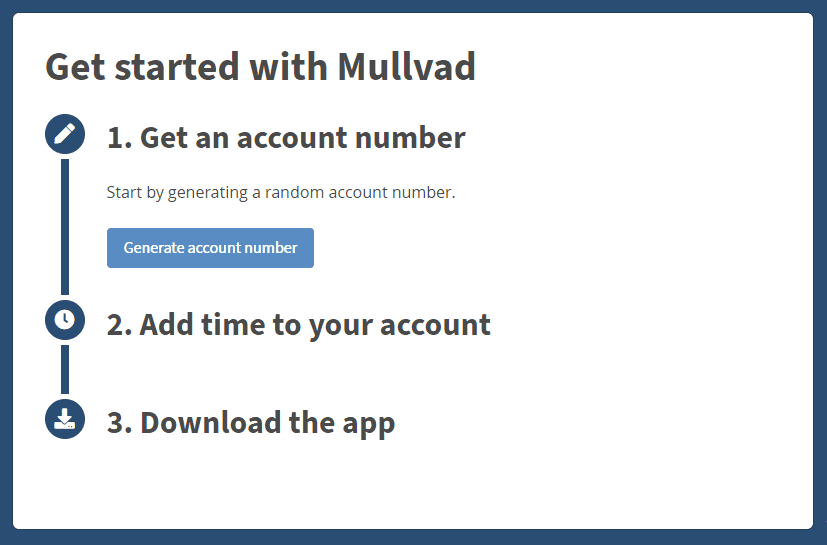
계정 번호를 생성한 후 시간을 추가할 수 있습니다. 구독은 매우 사용자 친화적이며 장기 계약을 괴롭히지 않습니다.
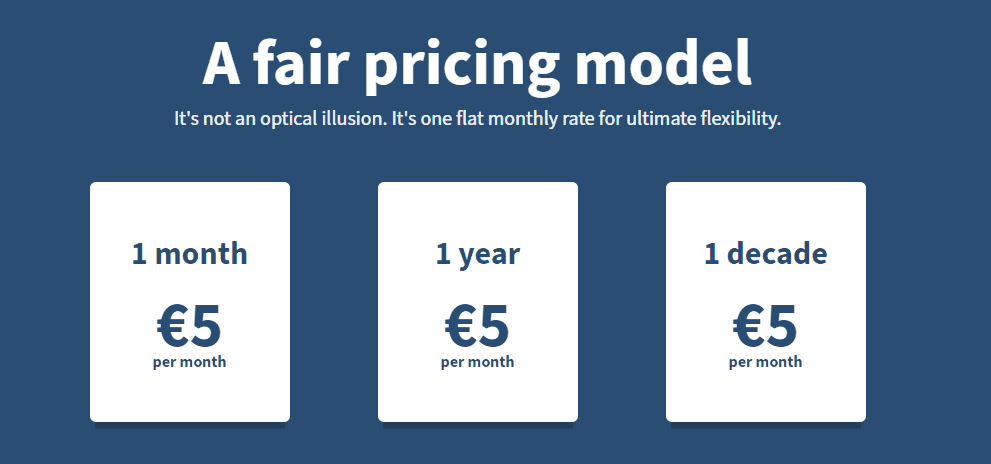
무료 플랜은 없지만 30일 환불 보장은 신규 사용자에 대한 모든 위험을 커버합니다.
또한 완전한 개인 정보 보호를 위해 현금으로 지불할 수도 있습니다.

어쨌든 우리는 월간 요금제를 구독하고 추가 테스트를 위해 Windows 응용 프로그램을 다운로드했습니다.
사용자 인터페이스
로그인은 이미 생성된 계정 번호를 사용하여 수행됩니다. 또는 응용 프로그램을 다운로드하고 계정을 만들고 크레딧을 구입할 수 있습니다.
사용자 인터페이스는 현대적이지 않지만 실제로 구식인 것은 아닙니다. 3개의 패널 시스템으로 구성된 Namecheap VPN과 달리 멋진 단일 패널 보기로 포장되어 있습니다.
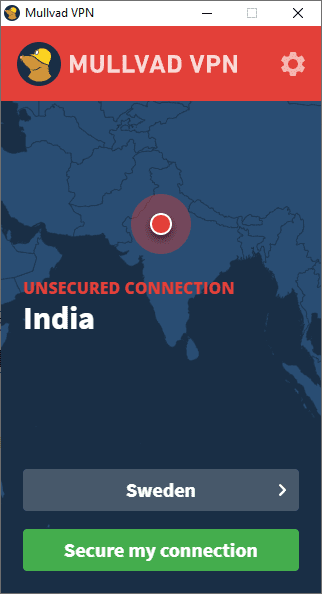
모든 기본 및 고급 옵션은 오른쪽 상단 톱니바퀴 아이콘 아래에 숨겨져 있습니다. 따라서 HideMyAss VPN에서와 같이 복잡한 사용자 인터페이스에서 아무것도 놓칠 가능성이 없습니다.
또한 작업 표시줄에 연결 상태를 나타내는 자물쇠가 있습니다. 이것은 빨간색으로 잠금 해제된 상태로 유지되고 연결을 설정하면 녹색으로 바뀝니다. 또한 응용 프로그램을 열지 않고 간단한 오른쪽 클릭으로 연결/연결 해제할 수 있습니다.

인터페이스는 작업 표시줄에 부착되어 제공됩니다. 설정 > 기본 설정으로 이동하여 작업 표시줄에서 앱 고정 해제로 전환하여 해제할 수 있습니다.
전반적으로 UI는 간단하고 직관적이며 문제 없이 작동합니다.
자동 연결 및 Adblocker
컴퓨터를 시작할 때마다 Mullvad VPN이 자동 시작되고 연결되도록 설정할 수 있습니다. 그러나 이러한 기능은 독립적입니다. 예를 들어 시작 시 시작되지만 연결이 끊긴 상태로 유지되도록 설정할 수 있습니다. 마찬가지로 앱 실행과 자동 연결되도록 구성할 수 있지만 시작 시 열리지 않도록 할 수 있습니다.
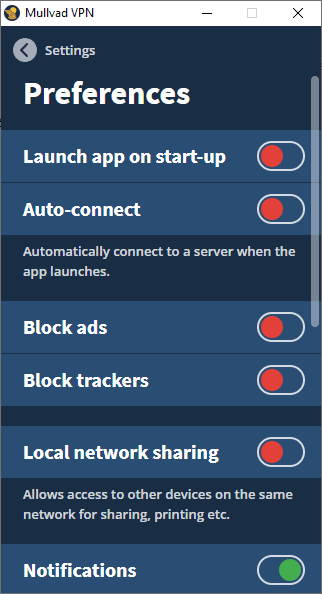
자동 연결 바로 아래에 광고 및 추적기를 차단하는 옵션이 있습니다. 광고 차단은 방해가 없는 브라우징 경험을 보장하지만 일부 웹사이트가 손상될 수 있습니다.
또한 무작위화를 보장하는 블록 추적기가 있습니다. 브라우저 지문타겟 광고를 우회하는 데 도움이 됩니다.
그러나 VPN은 부분적인 보호만 제공하며 그 목적을 완전히 수행하지는 못합니다.
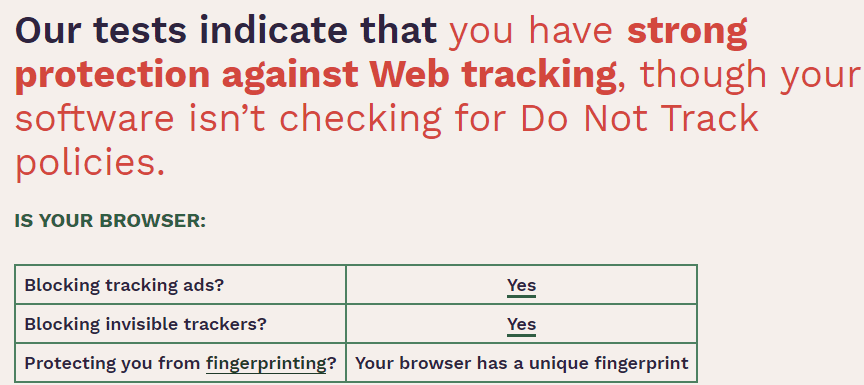
이것은 ProtonVPN의 테스트에서도 동일했습니다. Netshield는 광고, 맬웨어 및 추적기를 차단해야 했습니다. 그러나 이를 최대한 활용해도 Mullvad VPN과 마찬가지로 고유한 브라우저 지문이 생성되었습니다.
광고 및 추적기로부터 보호하기 위한 보다 전용 솔루션은 추적 방지 소프트웨어입니다. 또는 간단히 Brave Browser를 사용하여 시작할 수 있습니다. 우수한 차단기가 있으며 무료 암호화폐를 얻을 수 있는 기회도 제공합니다.
통합 킬 스위치
킬 스위치는 VPN 연결에서 일시적인 문제가 발생하는 동안 VPN 사용자를 보호합니다. 이렇게 하면 암호화가 중단될 때마다 사용자의 IP 주소가 숨겨져 있습니다.
Mullvad VPN은 통합 킬 스위치와 함께 제공되므로 서버를 전환하거나 일시적인 서버 측 중단이 발생할 때마다 인터넷 액세스를 비활성화합니다. 이것은 내장된 기능이며 끌 수 없습니다.
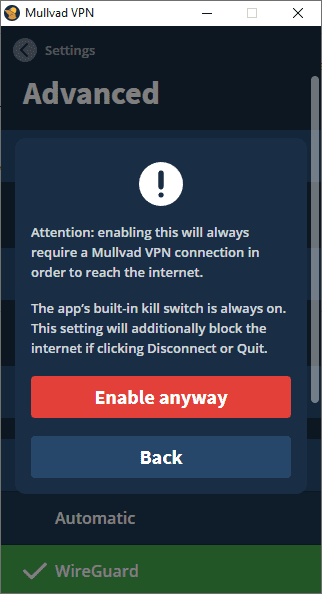
또한 항상 VPN 필요(IPv6 활성화 아래)를 사용하여 비용을 높일 수 있습니다. VPN 연결이 있는 경우에만 액세스를 허용합니다. Split Tunneling(나중에 설명)에서 제외된 앱도 인터넷이 차단됩니다.
분할 터널링
스플릿 터널링은 VPN의 암호화와 함께 제공되는 속도 조절에서 일부 응용 프로그램을 절약하는 것입니다. 설정 > 고급 > 분할 터널링에서 이 옵션을 찾을 수 있습니다.
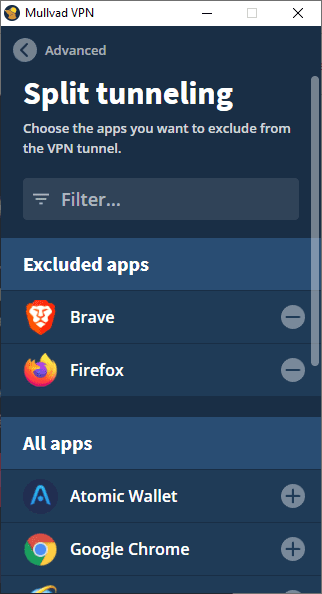
과정은 간단합니다. 분할 터널링 필터 섹션에서 선택하거나 아래로 스크롤하여 다른 앱 찾기를 선택합니다.
그리고 이 기능은 Always require VPN에서는 작동하지 않습니다.
터널 프로토콜
VPN 프로토콜로 더 잘 알려진 터널 프로토콜은 VPN 연결의 백본입니다. 이것은 암호화된 연결을 제공하는 책임이 있는 조항입니다. 간단히 말해서 VPN 연결이 사용되는 규칙을 결정합니다.
특정 사용 사례를 위한 많은 VPN 프로토콜이 있습니다. Mullvad VPN은 최고의 OpenVPN과 WireGuard를 갖추고 있습니다.
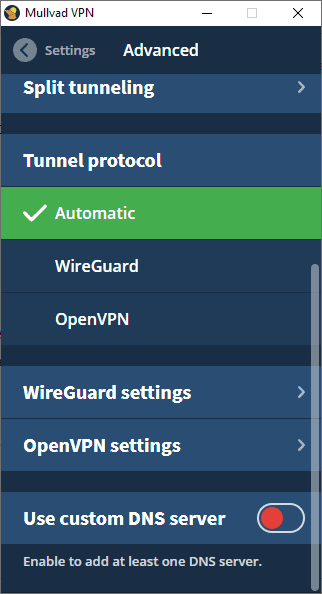
일반 사용자에게 이상적인 옵션은 자동으로 두는 것입니다. 그러나 Netflix 국제 라이브러리 차단 해제 또는 중국에서 Facebook에 액세스하는 것과 같은 검열을 우회하려면 OpenVPN(TCP)을 선호하는 것이 가장 좋습니다.
또는 빠른 연결을 위해 WireGuard로 전환할 수 있습니다. 특히 Mullvad VPN은 OpenVPN 프로토콜만큼 안전한 향상된 WireGuard를 사용합니다.
멀티홉(브리지 서버)
Mullvad VPN을 사용하면 종료하기 전에 여러 VPN 서버에서 트래픽을 라우팅할 수 있습니다. 이것은 기본적으로 추가 보안 계층을 얻기 위해 수행되며 일반적으로 대부분의 사용자에게 필요하지 않습니다.
멀티홉은 손상된 서버(대여 읽기)에 가장 적합하고 터키와 같이 인터넷 규제 국가에서 검열을 우회합니다. 그러나 추가 라우팅의 부작용으로 네트워크 속도에서 훨씬 더 많은 공제를 경험할 수 있습니다.
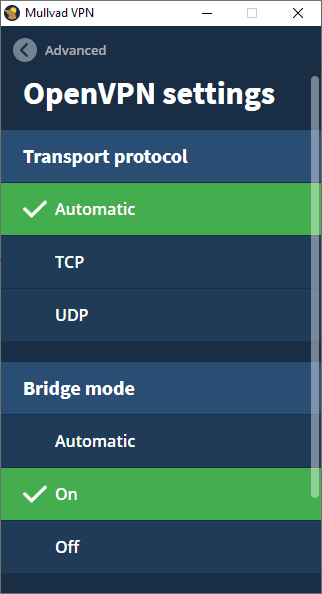
터널 프로토콜 섹션 아래에 있는 OpenVPN 설정 내부의 브리지 모드로 이동합니다.
이제 브리지 모드에서 자동으로 전환할 수 있습니다. 이 옵션은 멀티홉 연결을 시작하기 전에 일반적으로 세 번 시도합니다. 또는 On을 선택하고 첫 번째 시도에서 브리지 연결을 시도할 수 있습니다.
설정에서 켠 후 홈 화면의 스위치 위치를 통해 특정 진입 및 퇴장 서버를 선택할 수 있습니다.
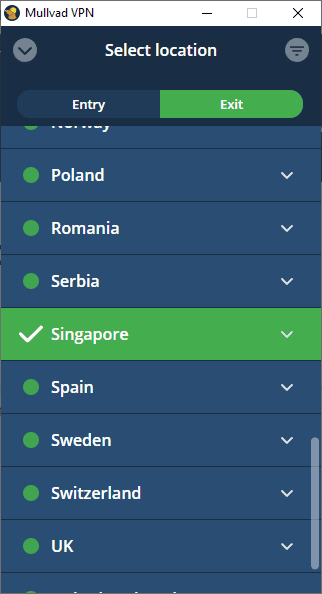
Mullvad VPN 애플리케이션은 OpenVPN 프로토콜을 통한 다중 서버 라우팅을 지원합니다. 그리고 구성 파일을 생성, 다운로드 및 사용하여 WireGuard로 멀티홉 설정.
보고된 바에 따르면, Mullvad는 그림자양말 멀티홉 기능 때문입니다. Shadowsocks는 원래 중국의 검열을 우회하기 위해 만들어진 오픈 소스 프록시입니다. 그러나 중국 당국의 압력으로 인해 개발자는 전 세계 기여자가 관리하는 오픈 소스 프로젝트로 전환해야 했습니다.
데이터 패킷을 일반 HTTPS 트래픽처럼 보이게 하는 반면 VPN 서버와의 결합은 이 듀오를 더욱 강력하게 만듭니다.
명백한 목표는 비공개 및 익명의 인터넷을 사용하면서 검열을 우회하는 것입니다.
포트 포워딩
포트 포워딩(포트 매핑이라고도 함)을 사용하면 사설 네트워크 내에 위치한 원격 서비스/파일에 빠르게 액세스할 수 있습니다. 이렇게 하면 들어오는 연결이 대상에 직접 도달하여 성능이 향상됩니다.
이것은 일반적으로 게임, 파일 전송을 위한 FTP 서버 설정 등에 배포됩니다.
Mullvad VPN 계정 페이지에서 포트를 생성/삭제할 수 있습니다.
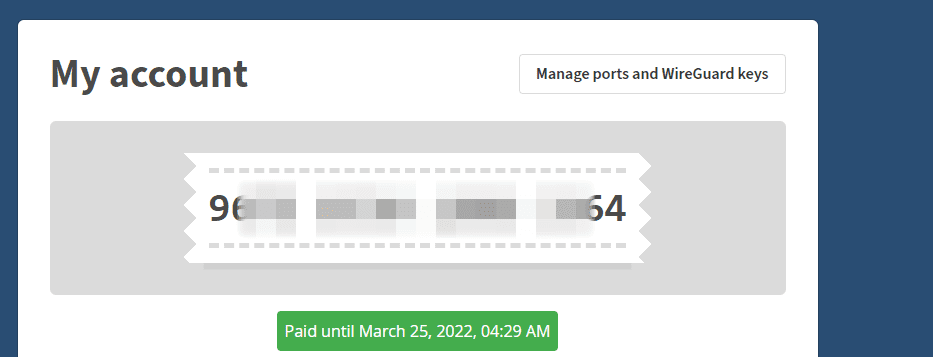
오른쪽 상단에서 포트 및 WireGuard 키 관리를 클릭합니다. 또는 Tunnel Protocol > WireGuard > WireGuard 설정 > Wireguard 키 > 키 관리로 이동하여 Mullvad VPN 애플리케이션 내에서 연결할 수 있습니다.
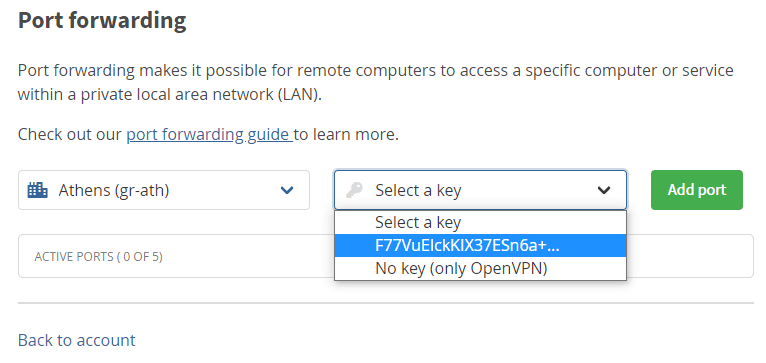
WireGuard의 경우 외부 연결을 위한 서버로 작동할 의도된 장치에서 사용 중인 키를 선택합니다. 또는 OpenVPN에 대해 키 없음을 선택합니다. 마지막으로 오른쪽에 있는 포트 추가 버튼을 클릭하여 포트 번호를 가져옵니다.
이렇게 하면 계정에 시간이 있을 때까지 포트가 할당되고 계속 작동합니다. 특히 이 기능은 자동 갱신이 설정되어 있지 않은 경우에만 작동합니다. 이러한 경우 자동 구독을 취소하고 수동으로 결제를 시작하세요. 현재 구독의 남은 시간에는 영향을 미치지 않습니다.
동일한 섹션에서 포트를 관리할 수 있습니다. Mullvad VPN은 계정 만료 20일 후에 이러한 포트를 제거합니다.
그리고 포워딩된 포트와 동일한 도시에 연결하는 것을 잊지 마십시오. 또한 활성화하는 데 약간의 시간이 걸립니다. 따라서 특정 포트를 사용하기 전에 활성화를 기다렸다가 VPN 애플리케이션을 다시 시작하십시오.
사용자 지정 DNS 서버
밀접하게 위치하며 잘 관리되는 DNS 서버는 성능을 향상시킵니다. 프리미엄 타사 DNS 서버에 가입하거나 다음과 같은 무료 DNS 서버를 사용할 수 있습니다. 구글의 퍼블릭 DNS 또는 코모도 보안 DNS.
Mullvad는 자체 공개 DNS 서비스를 제공합니다. VPN 서비스를 사용하지 않더라도 사용할 수 있습니다.
설정 > 고급 > 사용자 지정 DNS 서버 사용에서 DNS 서버의 IP 주소를 입력할 수 있습니다.

즉, 사용자 지정 DNS를 사용하면 특히 해당 특정 DNS 호스팅 서비스가 확실하지 않은 경우 개인 정보가 손상됩니다.
DNS 서버는 데이터를 기록하고 웹 활동을 스누핑할 수 있습니다. 따라서 일반적으로 신뢰할 수 없는 사용자 지정 DNS 서버를 사용하도록 규정되어 있지 않습니다. 결론적으로, 대부분의 경우 사용자 지정 DNS 설정이 필요하지 않으며 설정하지 않는 것이 좋습니다.
이것은 Mullvad의 VPN 기능의 대부분을 다룹니다. 추가 섹션에서는 개인 정보 보호 및 성능 주장을 검증하기 위한 몇 가지 기본 VPN 테스트에 대해 설명합니다.
IP 및 WebRTC 테스트
이것은 사용자가 VPN을 사용할 때 가장 먼저 요구하는 것 중 하나인 익명 IP 주소입니다. Mullvad VPN을 사용하면 익명의 IPv4 주소를 갖게 되며 원래 주소가 없더라도 IPv6 주소를 사용할 수 있습니다.

그러나 마스킹된 것을 원하지 않으면 IPv6 활성화를 해제할 수 있습니다. 비활성화하면 IPv6 주소가 있더라도 IPv4 주소만 전달됩니다.
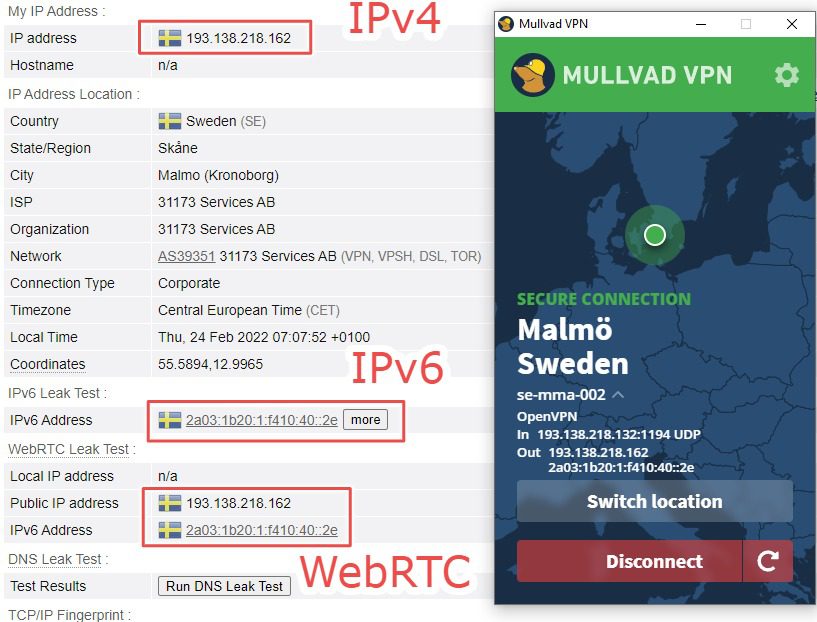
Mullvad VPN은 내 IPv4 및 IPv6 주소를 마스킹하여 훌륭하게 수행되었습니다. 핸들링이 뛰어났다 브라우저 기반 WebRTC 유출 또한.
에서 IP 주소를 확인할 수 있습니다. 브라우저 누출.
DNS 누출 테스트
DNS 서버는 새 아웃바운드 연결을 만드는 동안 컴퓨터가 가장 먼저 연결하는 것입니다.
일반적으로 DNS 요청을 처리하는 것은 ISP입니다. 그러나 암호화된 VPN 터널에 연결한 후 VPN 공급자로 변경해야 하지만 특정 VPN이 실패하여 DNS 누출이 발생합니다.
DNS 누출은 DNS 쿼리가 VPN을 우회하여 원래의 DNS 서버로 다시 연결되는 경우이며, 대부분 ISP에서 처리합니다. 이를 통해 ISP는 방문하는 모든 웹 페이지, 다운로드, 클릭하는 링크 등과 같은 인터넷 활동을 모니터링할 수 있습니다.
그리고 그런 일이 일어나서는 안됩니다. 이는 VPN 사용의 핵심 기둥 중 하나인 개인 정보를 죽입니다.
Mullvad VPN을 사용하여 확장된 DNS 누출 테스트를 실행했습니다.
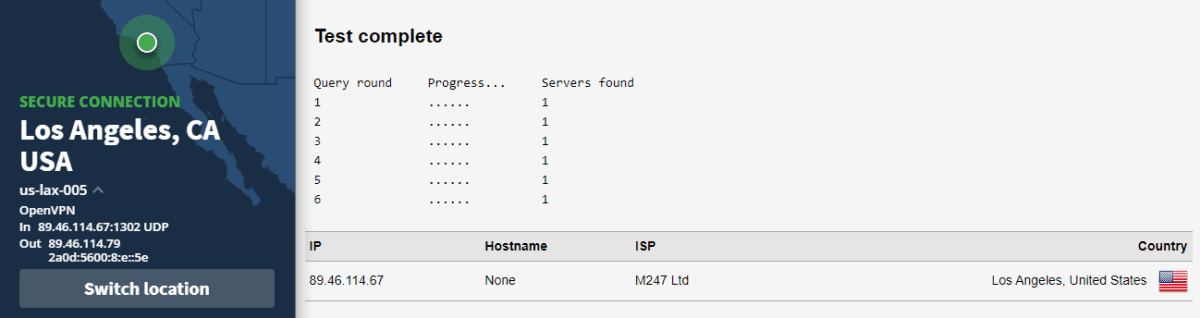
결과는 Mullvad VPN이 모든 DNS 쿼리를 처리한 DNS 누출이 없음을 나타냅니다.
암호화 테스트
네트워크 분석은 예전만큼 어렵지 않습니다. 다음과 같은 도구 와이어샤크 웹 브라우저, 운영 체제, IP 주소 등과 같은 중요한 세부 정보를 얻는 데 있어 악의적인 사용자를 지원하기 위해 무료로 사용할 수 있습니다.
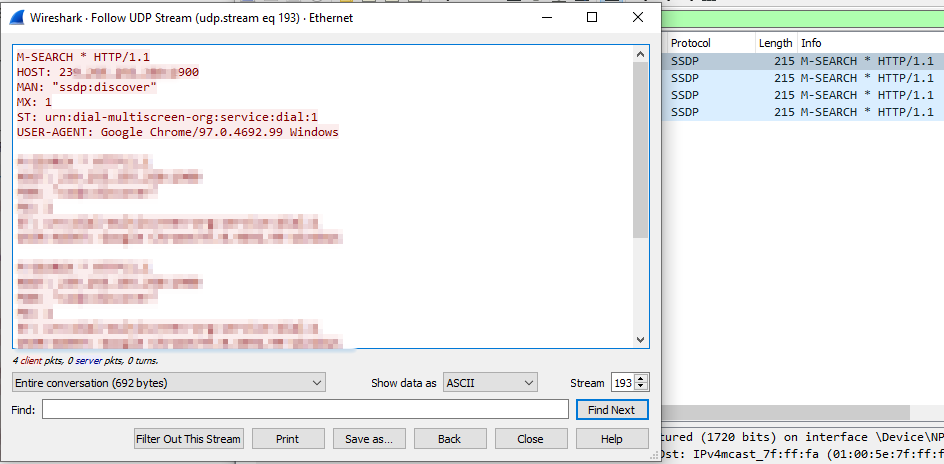
앞의 이미지는 단일 데이터 패킷에서 많은 것을 보여줍니다. 웹 활동을 기반으로 분당 수천 명이 이동합니다.
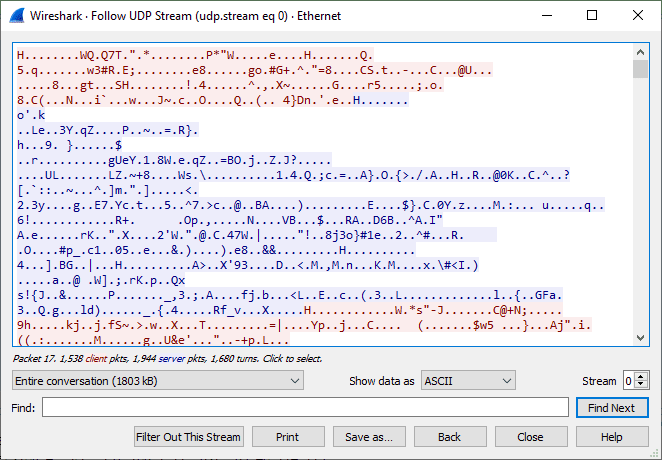
마지막으로 이것은 위의 이미지와 같이 이 정보를 암호화하기 위해 VPN에 나타나므로 구경꾼은 아무 것도 얻지 못합니다.
결론적으로 암호화가 작동했으며 일반 사용자는 걱정할 필요가 없습니다.
속도 테스트
속도 테스트는 일반적인 암호화 후에 전달할 VPN 서버의 용량을 나타냅니다. 프리미엄 VPN은 결코 실망시키지 않지만 속도 조절은 불가피합니다.
다음은 자동 프로토콜 선택이 켜진 MullvadVPN의 결과입니다.
ServerPing(ms)다운로드(Mbps)업로드(Mbps)대략. 거리(km)기본값648.7239.86NASingapore7546.145.366200Stockholm, Sweden35442.3117.325720Manchester, UK32729.721.546900Miami, Florida, USA46731.2310.9
그러나 실제 경험은 순간 서버 부하, VPN 서버에서 콘텐츠 서버의 거리, 사용자 위치 등과 같은 요인에 따라 다를 수 있습니다.
Mullvad VPN의 한 가지 단점은 ProtonVPN과 마찬가지로 서버 부하에 대한 언급이 없다는 것입니다. 이는 더 나은 성능을 위해 덜 혼잡한 서버를 선택하는 데 도움이 되는 중요한 매개변수입니다.
그러나 속도 조절은 Mullvad VPN에서 그다지 큰 문제가 아닙니다.
Mullvad VPN: 최종 인상
Mullvad VPN은 청구되는 금액에 적합합니다. 고정 가격은 모호성을 없애고 구독하는 동안 사용자에게 권한을 부여합니다. 포트 포워딩은 일부 최고의 VPN 제공업체(예: NordVPN)에는 없거나 PureVPN과 같은 다른 업체에서는 유료 애드온으로 제공되는 또 다른 프리미엄 기능입니다.
그러나 Mullvad의 주의가 필요한 측면은 서버 수(현재 700개 이상), 지리적 차단 해제(Netflix, BBC iPlayer, Hulu 등) 및 VPN 애플리케이션 내 도움말 텍스트 제공입니다.
우리는 ProtonVPN만큼 뛰어난 VPN을 가지고 있지만 월간 구독 비용은 두 배입니다.
그리고 Mullvad VPN을 찬양하는 언론의 자유 재단 분명히 그것의 장점을 추가합니다. 또한 존경받는 Mozilla VPN은 Mullvad VPN 서버도 사용합니다.
그러나 최종 통화를 하기 전에 ProtonVPN 검토를 거치면 도움이 될 것입니다.